Спасение данных: восстановление разрушенного хранилища Unraid OS
В этой статье мы подробнее поговорим о том, как восстановить данные с разрушенного хранилища дискового массива Unraid OS. В этой статье мы представляем экспертные советы по восстановлению данных с Unraid OS для спасения ваших ценных файлов.

- Как собрать массив из дисков на Unraid OS
- Как восстановить данные с разрушенного массива Unraid OS
- Заключение
- Вопросы и ответы
- Комментарии
Перед тем как начать восстановление данных, давайте разберемся, что такое Unraid OS и как она работает.
Unraid OS — это встроенная операционная система, предназначенная для создания надежных хранилищ данных. Для обеспечения повышенной надежности хранения файлов операционная система позволяет собрать несколько дисков в массив.
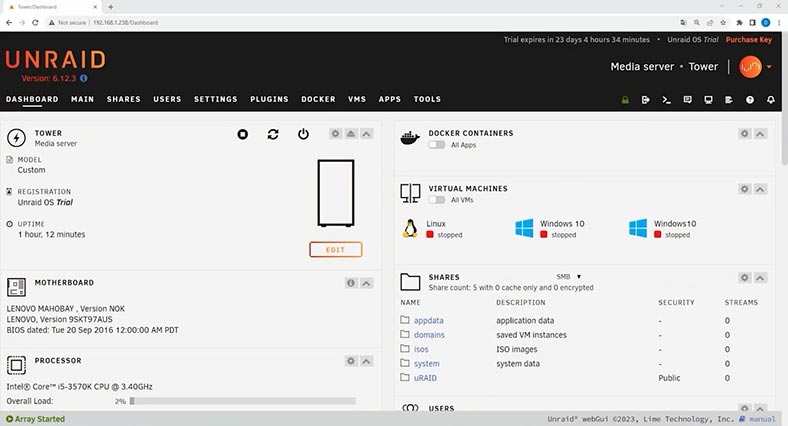
Массив в Unraid OS отличаются от традиционных RAID технологий. Вместо того чтобы использовать классические методы объединения дисков, такие как RAID 1, 5 и т.д., Unraid использует так называемую безрейдовую концепцию.
Такой подход позволяет объединять в массив разные по объёму диски, при этом каждый диск сохраняет свою индивидуальность. Вместо того чтобы создавать строгий набор правил для распределения данных, Unraid дает возможность каждому диску хранить свои данные независимо.
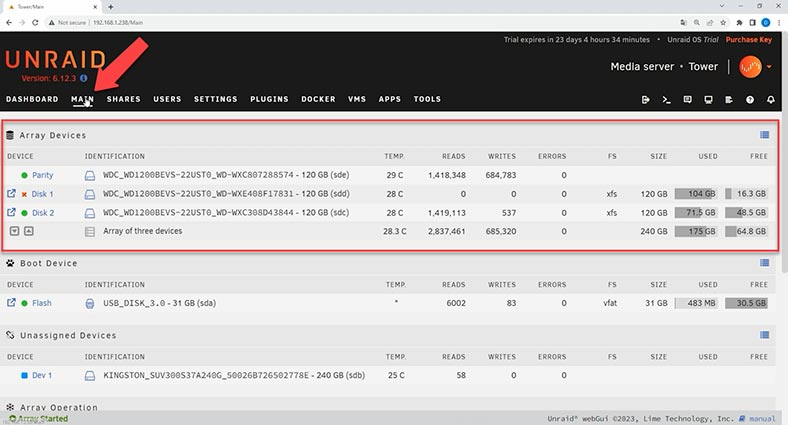
Главное преимущество безрейдовой технологии в том, что если один из дисков выходит из строя, то потеряются только данные на этом конкретном диске, а данные на остальных дисках останутся недоступными. Это означает, что вы не потеряете все данные, как это может случиться в классических RAID-массивах.
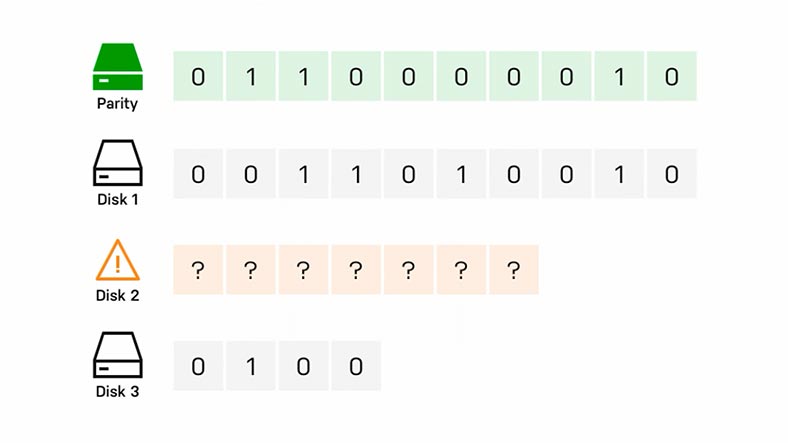
В случае, если один из дисков в массиве Unraid выходит из строя, вы можете заменить его на новый диск и восстановить данные с помощью встроенных инструментов. Такой подход позволяет более гибко управлять данными и обеспечивать безопасность при минимальных рисках потери.
Все же данная технология хранения не исключает потерю данных, поэтому далее мы обсудим как восстановить файлы с разрушенного RAID после потери доступа к дисковому массиву.

Как восстановить данные с разрушенного дискового массива Unraid OS хранилища
Как собрать массив из дисков на Unraid OS
Для общего понимания технологии построения дискового массива на Unraid OS, давайте рассмотрим, как его собрать из трех дисков. Для примера я покажу как создать дисковый массив RAID 5, у которого один диск отведен как диск четности, и RAID 6, у которого два диска четности.
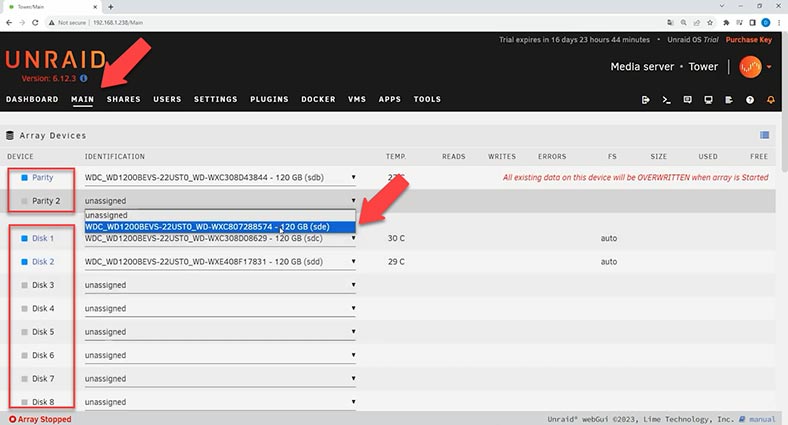
Откройте веб-панель управления Unraid OS, затем перейдите во вкладку – Main, нужно указать диски для Parity, а также диски хранения. Выберите из выпадающего списка нужные накопители.
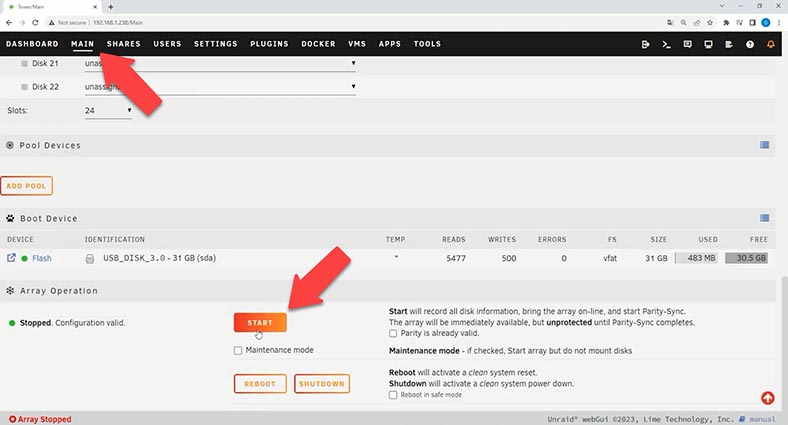
Затем ниже для объединения их в массив нажмите по кнопке – Start. По умолчанию диски для хранения будут отформатированы в файловую систему – xfs.
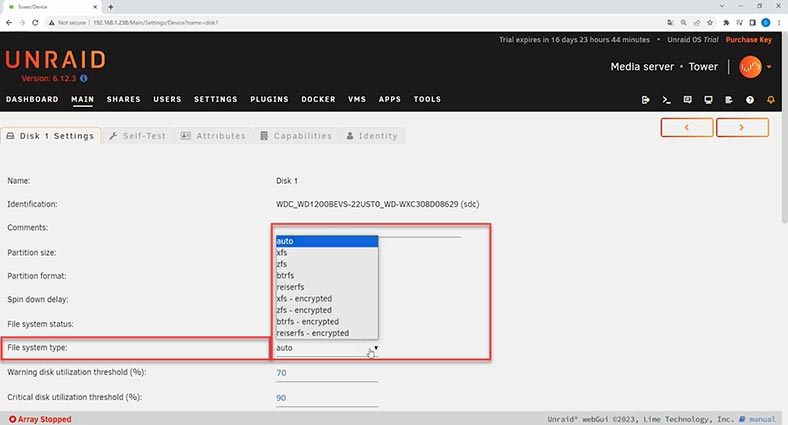
Чтобы выбрать другую перед стартом массива, откройте настройки диска и выберите нужную файловую систему из списка: btrfs, zfs, refs и так далее.
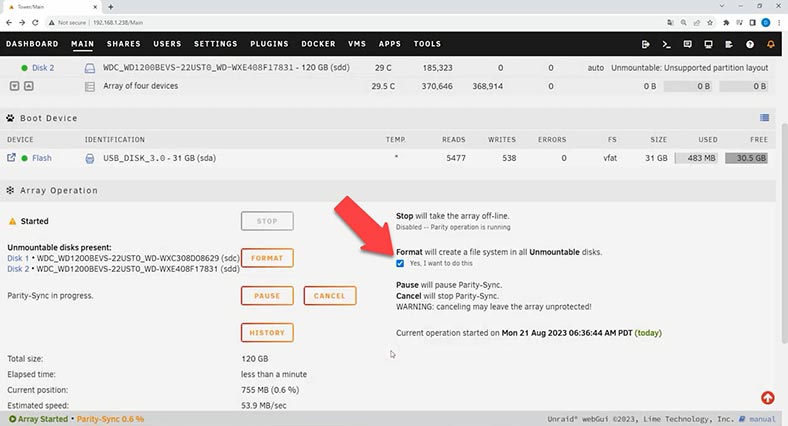
Затем в предыдущем окне установите отметку напротив форматирования. В окне предупреждения о форматировании диска нажимаем – Ок. И кликаем по кнопке – Format. Дождитесь окончания процесса проверки четности, это займет некоторое время.
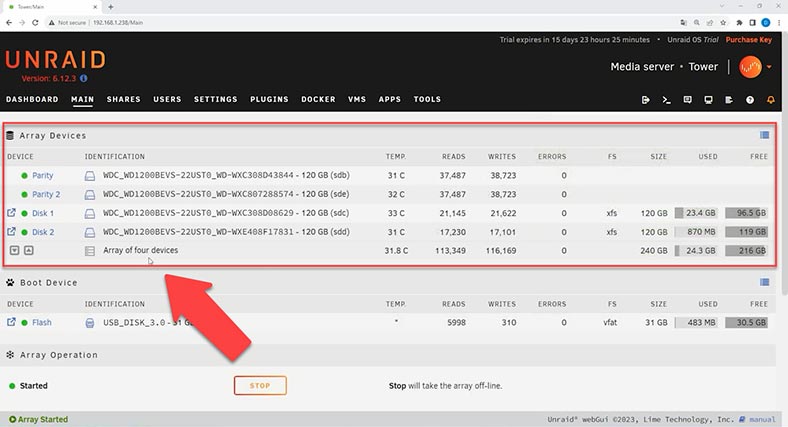
Массив собран, далее можно добавить общую папку и загрузить на диск данные. При записи данных на диски, информация пишется на один диск из массива и при достижении установленной отметки заполнения накопителя продолжается запись на другой диск.
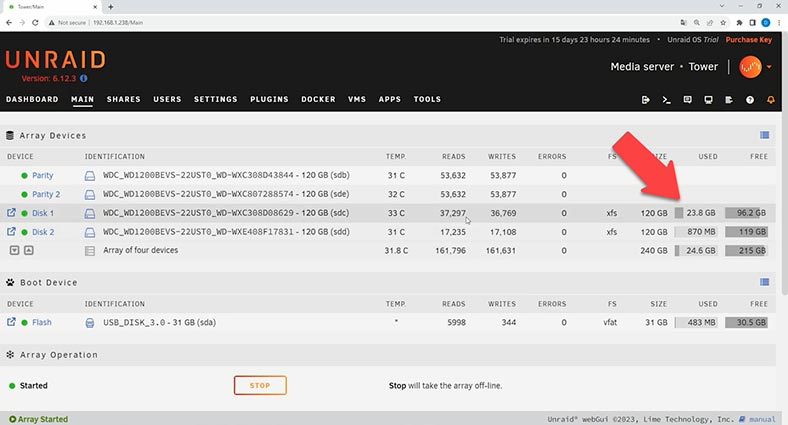
Данная технология позволяет дискам оставаться независимыми от других накопителей. При выходе из строя одного накопителя вы сможете заменить его и восстановить часть утерянных данных с оставшихся накопителей.
Но при поломке диска и повреждении операционной системы на загрузочном устройстве, часть информации станет недоступной, так как она будет лежать на диске четности. Для того чтобы достать из накопителей все файлы вам потребуется специальная программа, которая поможет собрать из накопителей разрушенный массив и достать из него данные.
Как восстановить данные с разрушенного массива Unraid OS
Для восстановления данных с Unraid OS воспользуйтесь программой Hetman RAID Recovery. Программа поддерживает большинство популярных файловых систем, а также типов RAID, включая безрейдовую технологию Unraid OS. Для восстановления достаньте диски из хранилища с Unraid OS и подключите их к компьютеру с операционной системой Windows. Программа не собирает RAID в автоматическом режиме, отображает их как отдельные диски.
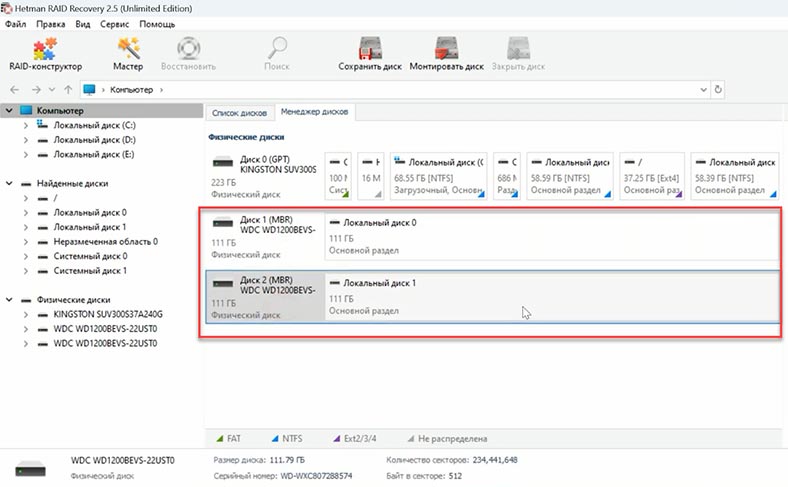
| Шаг | Описание | Советы | Примечания |
|---|---|---|---|
| 1. Оценка состояния массива | Проверьте текущее состояние дискового массива в Unraid OS, чтобы понять масштаб повреждений. | Изучите журналы системы для выявления возможных причин сбоев. | Используйте SSH или интерфейс Unraid для доступа к информации о состоянии дисков. |
| 2. Обеспечение сохранности данных | Выключите систему, чтобы предотвратить дальнейшую потерю данных. | Убедитесь, что система полностью отключена от источника питания. | Не пытайтесь самостоятельно восстанавливать массив без надлежащей подготовки. |
| 3. Создание резервных копий | Если возможно, создайте резервные копии данных с уцелевших дисков перед началом любых действий по восстановлению. | Используйте специализированное программное обеспечение для создания образов дисков. | Сохраните резервные копии на отдельном устройстве или в облачном хранилище. |
| 4. Восстановление данных с помощью Unraid | Попробуйте восстановить массив с помощью встроенных функций восстановления Unraid OS. | Убедитесь, что все диски подключены и правильно распознаются системой. | Используйте “Check Filesystem” для диагностики и восстановления файловой системы. |
| 5. Использование стороннего ПО | Если восстановление через Unraid не удалось, используйте стороннее ПО для восстановления данных. | Популярные инструменты включают Hetman RAID Recovery, R-Studio, UFS Explorer и другие. | Проводите восстановление на отдельном устройстве, чтобы избежать дальнейшего повреждения данных. |
| 6. Сохранение восстановленных данных | После успешного восстановления данных сохраните их на безопасном носителе. | Рекомендуется хранить данные на нескольких носителях для повышения надежности. | После этого можно начать процесс восстановления массива. |
Способ 1. Восстановление данных с RAID массива dual parity
В моем случае осталось два диска Parity из которых достать данные без стороннего программного обеспечение возможности нет, так как два диска с данными утеряны. Сперва нужно собрать из них массив. Чтобы построить разрушенный массив из дисков запустите RAID конструктор.
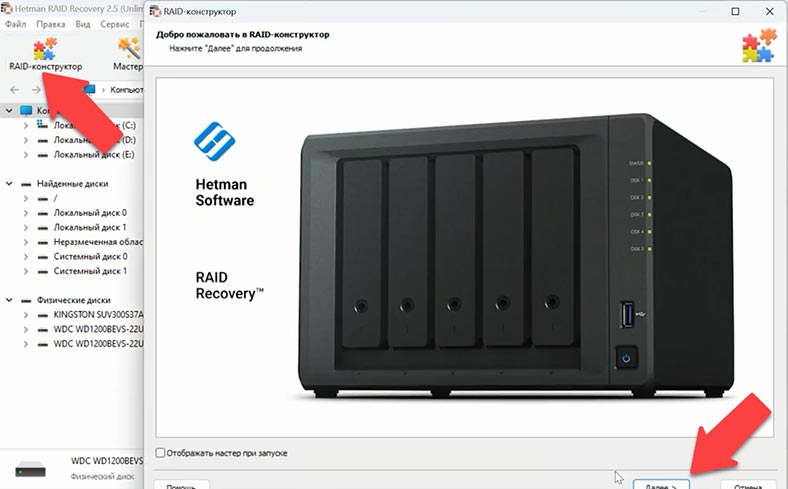
Есть несколько вариантов построения, определение конфигурации по производителю и полностью ручное построение для более продвинутых пользователей.
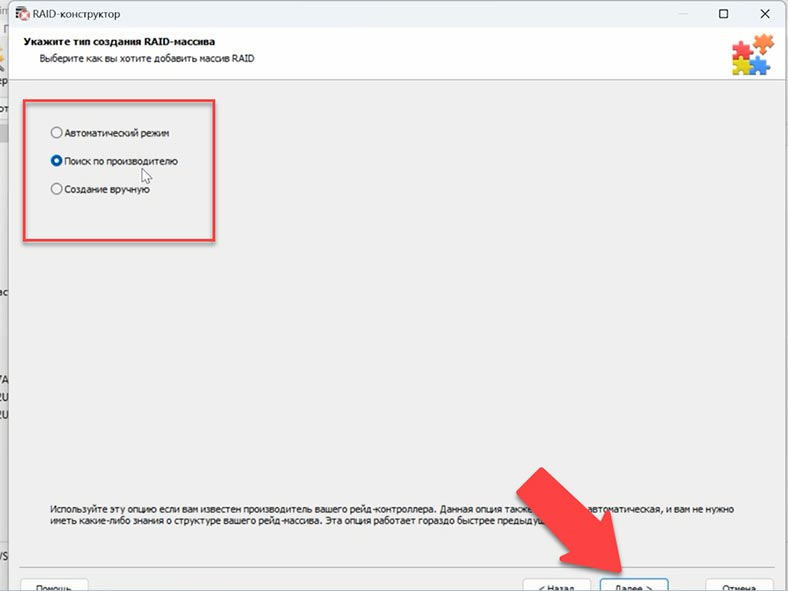
При поиске конфигурации по производителю программа на основе встроенных алгоритмов построения массива для конкретного производителя, предложит на выбор несколько конфигураций дисковый массивов.
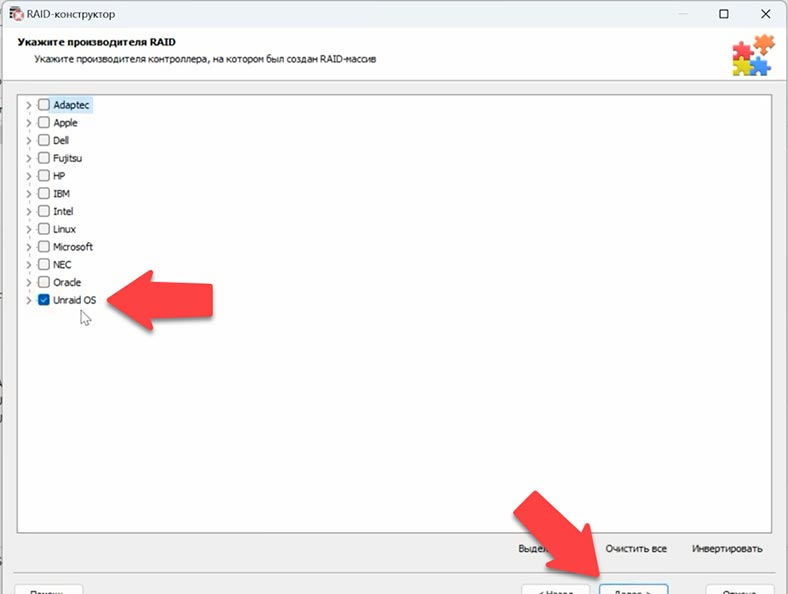
Вам будет нужно указать количество дисков, из которых состоял массив, включая нерабочие.
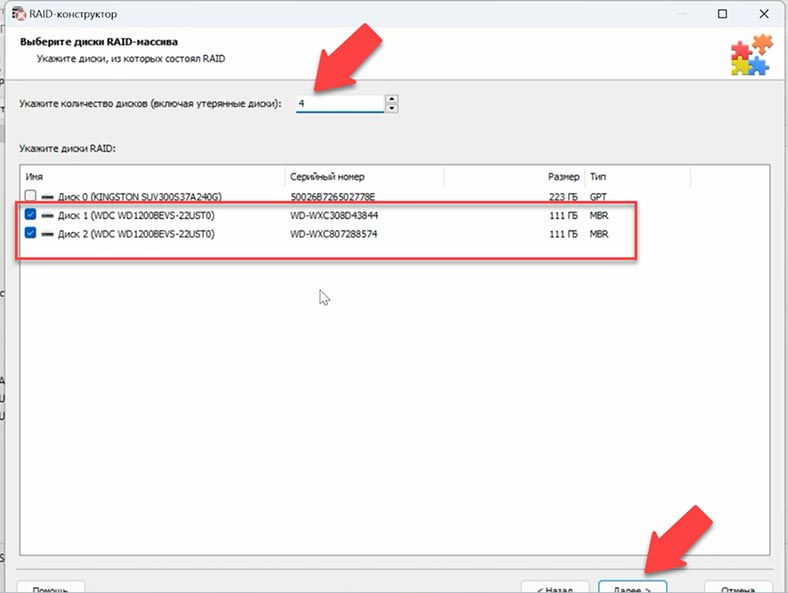
После чего, программа начнет поиск и предложит на выбор несколько конфигураций, также она отметит наиболее правильные конфигурации.
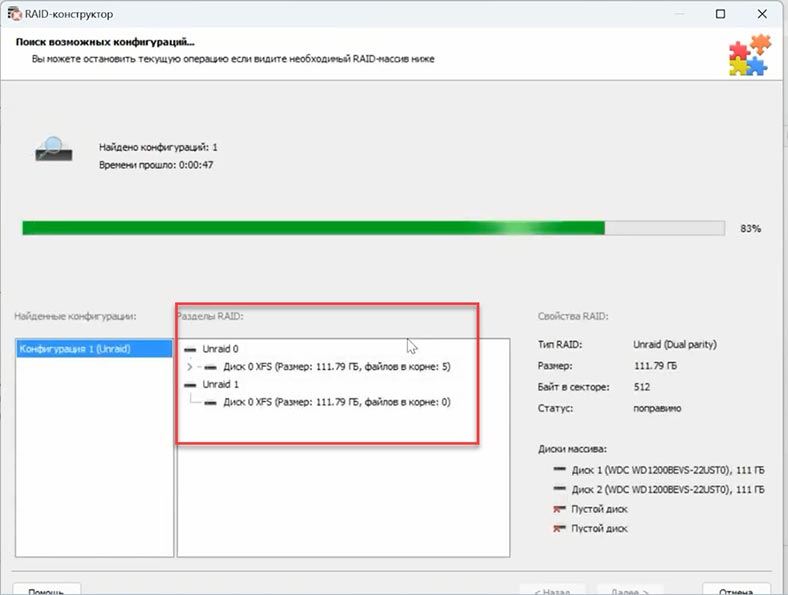
Оставьте отметку напротив верной и нажмите – Добавить. После чего накопители появятся в менеджере дисков.
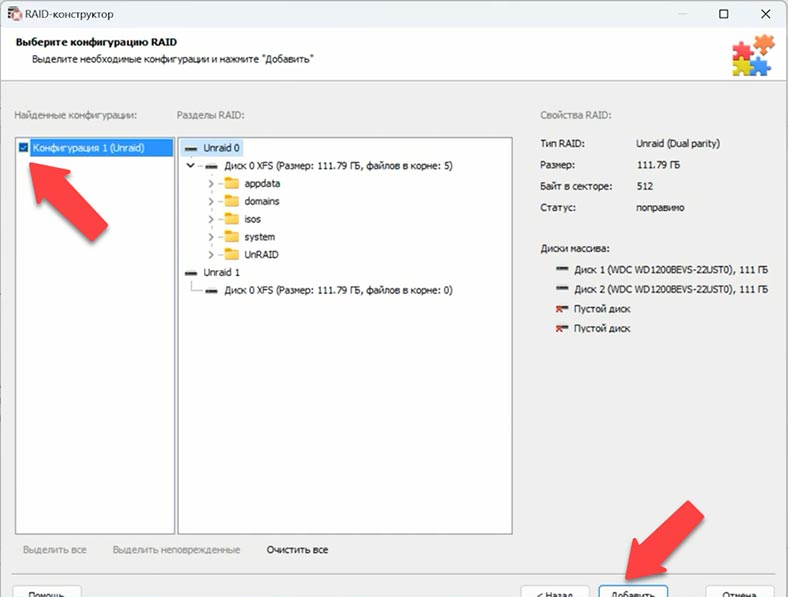
Второй способ, для продвинутых пользователей который позволяет точно собрать нужную конфигурацию. Для начала нам нужно узнать смещения начала диска. Выделив диск, увидим, что запись диска начинается с 64 сектора. Разработчик заявляет, что начало может бить с 64 или 2048 сектора. В нашем случае, смещение состовляет 64.
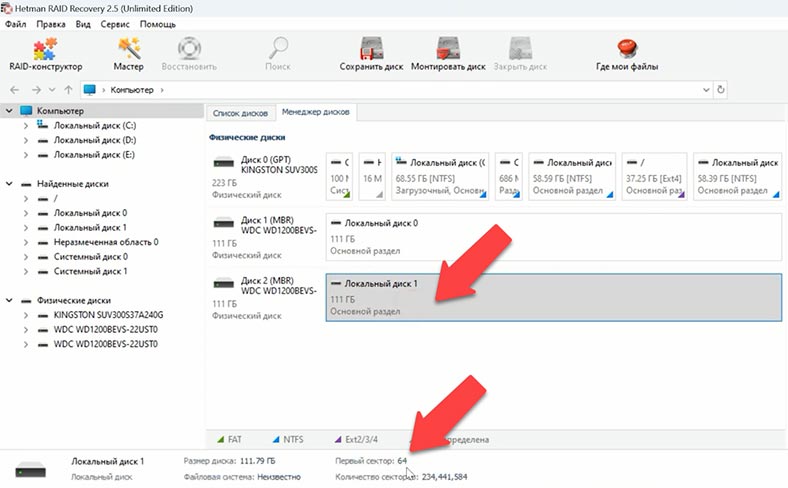
Далее запускаем конструктор, создание вручную, добавляем имеющиеся диски. Затем указываем тип, мы знаем, что это Unraid, а данном случае – Dual Partity.
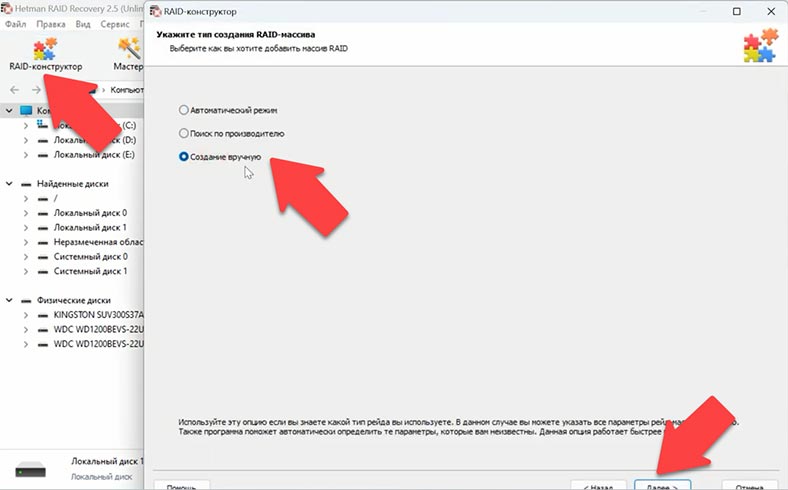
Также нам известно количество дисков, добавим недостающие пустыми, кликнув по плюсу. Далее указываем смещение, которое нам известно, 64 сектор.
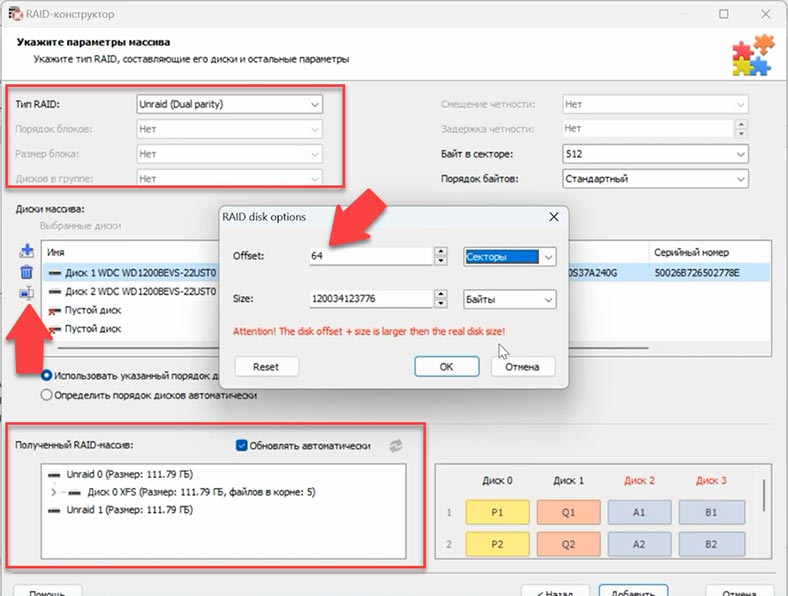
Указав параметры внизу будет выведено превью вашего массива, если параметры указаны верно, то развернув его будут отображены папки с файлами. Затем кликаем на кнопке – Добавить, после чего накопители появятся в менеджере дисков. Осталось запустить поиск файлов.
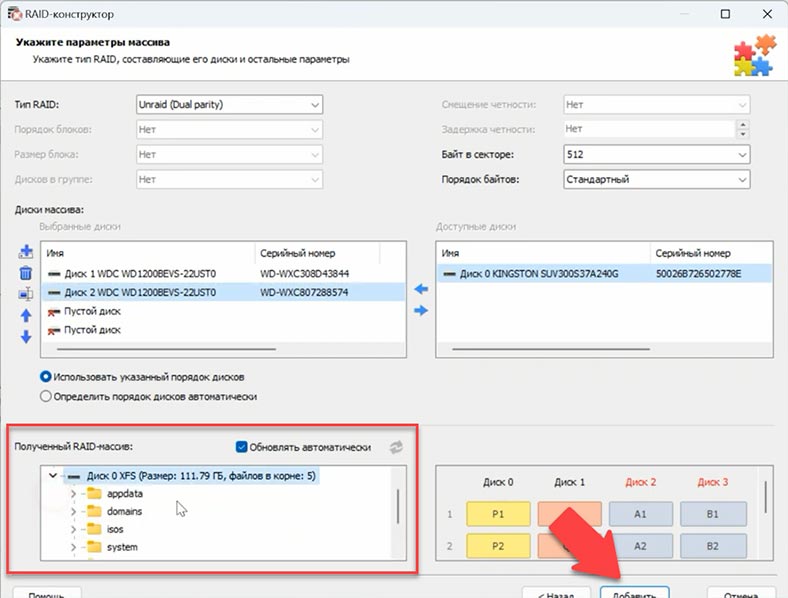
Для этого кликните по накопителю правой кнопкой мыши и выберите – открыть. Далее выберите тип анализа, быстрое сканирование или полный анализ. При потере одного диска достаточно будет быстрого сканирования. Если программе не удалось найти нужных файлов выполните полный анализ. Для этого вернитесь в главное меню программы, кликните по диску правой кнопкой мыши, проанализировать заново, полный анализ, Далее.
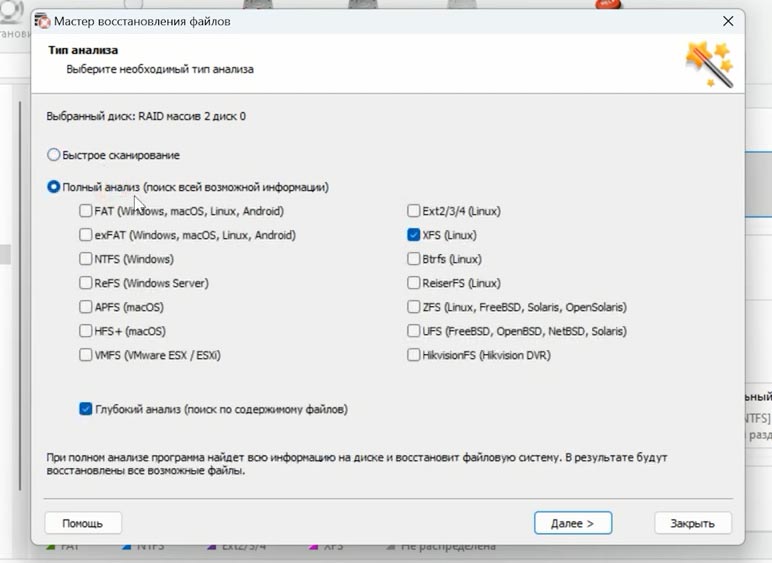
Откройте паку, где хранились файлы, которые нужно вернуть, выделите их и нажмите – Восстановить.
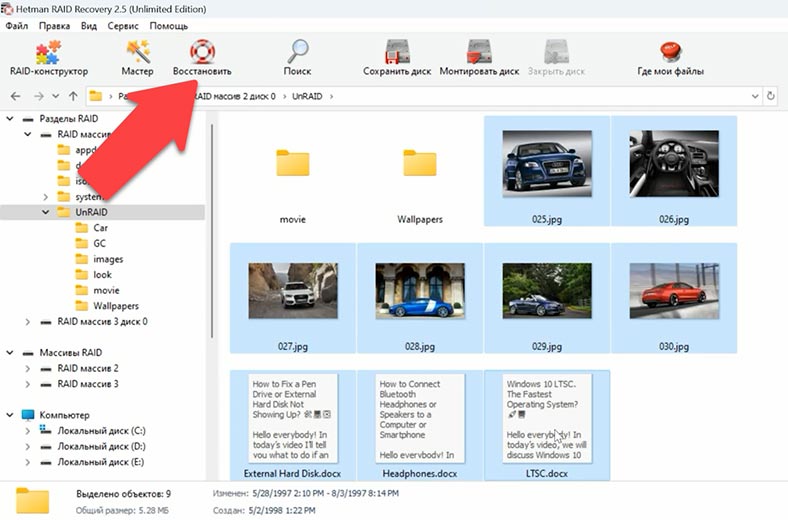
Затем укажите место куда их сохранить, диск, папку и нажмите еще раз Восстановить. По завершению они будут лежать в указанном каталоге.
Способ 2. Восстановление данных с RAID массива single parity
Если ваш массив был построен с single parity (одним диском четности), при поломке одного с дисков и загрузчика, без программы для восстановления вы сможете достать информацию только частично. Дело в том, что информация останется в первоначальном виде только на одном накопителе.
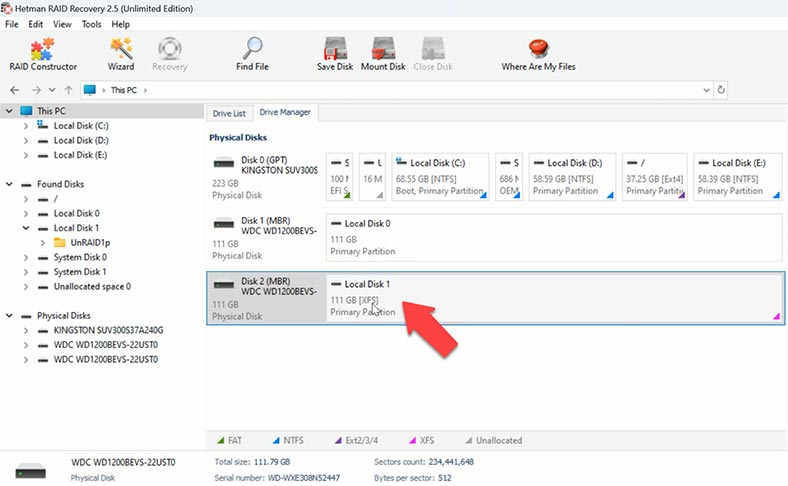
Программа так же, как и в предыдущем случае не собирает массив автоматически, отображает диск parity с неразмеченной областью и диск с файловой системой, один диск из массива утерян. В итоге у нас есть накопитель с данными, с которого мы сможем достать файлы и без программы, и есть диск четности, данные на котором без стороннего софта достать не получится.
Чтобы достать из диска файлы нужно вручную собрать из накопителей дисковый массив. Так же, как и в предыдущем случае отрываем конструктор. Здесь выбираем подходящий тип построения, по производителю или вручную. Выберите Unraid OS, укажите количество дисков.
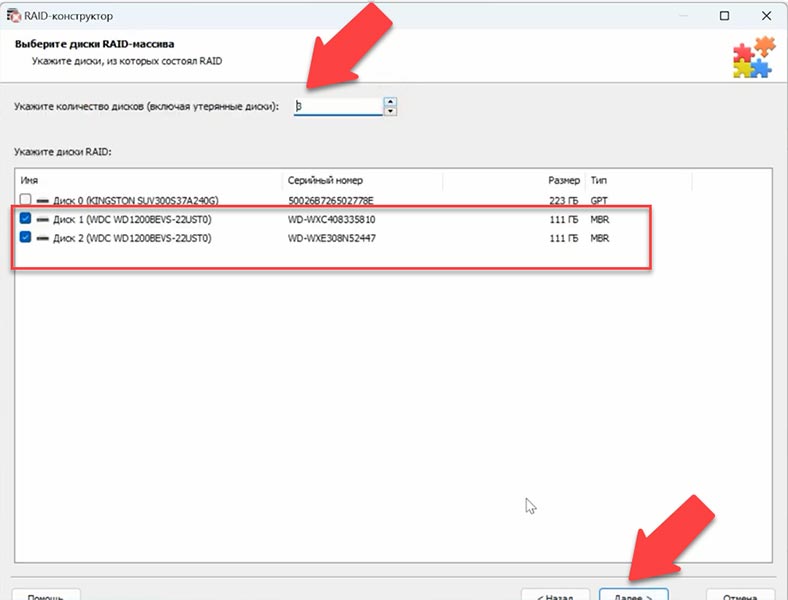
Выбираем конфигурацию, которая предложенна программой и добавляем ее, далее — Сканируем.
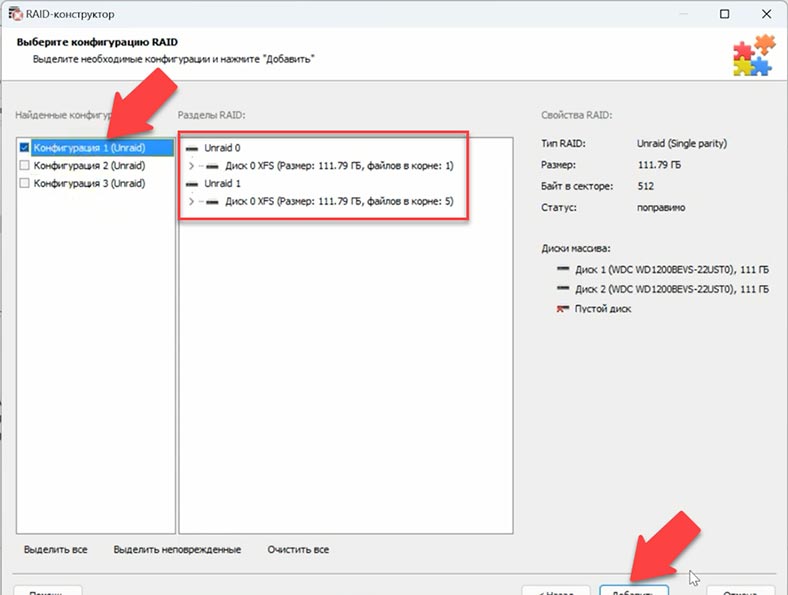
Или же второй метод, создание вручную, указываем тип, выбираем диски, указываем то же смещение 64 сектор, порядок дисков и Добавить.
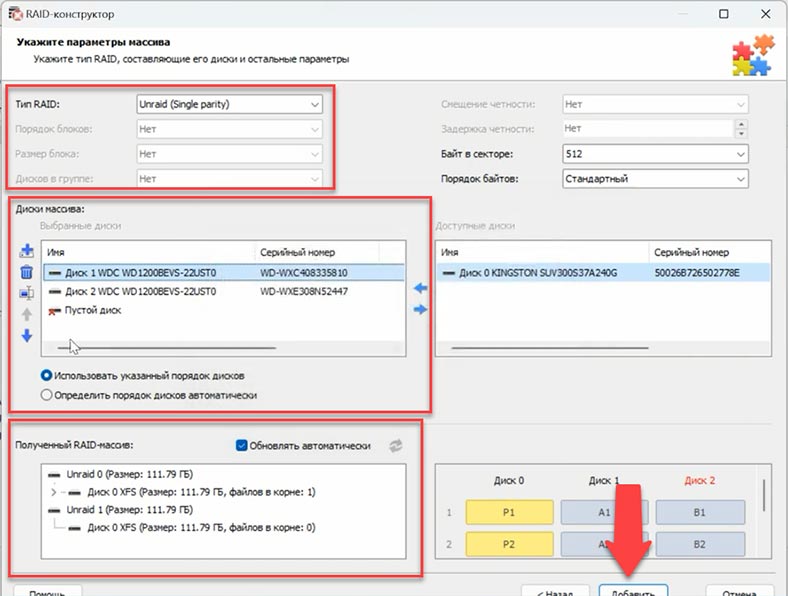
Видим те же диски, сканируем их и восстанавливаем наши файлы.
Заключение
В итоге если у вас осталось два диска с данными RAID можно не собирать, достаточно их просто проанализировать, если остался только один диск с данными его анализ вернет только те данные которые были на нем записаны. Если к данному диску добавить диск четности и собрать массив, то можно вернуть оставшуюся часть информации, которая хранилась на утерянном диске.
Следуя этой статье вы сможете обеспечить безопасность ваших данных и восстановить их в случае необходимости. Наши инструкции и рекомендации помогут вам без особых трудностей вернуть нужные файлы.






